ГДЗ Информатика 6 класс. Учебник [Ривкинд Й.Я., Лысенко Т.И., Черникова Л.А., Шакотько В.В.] 2020
2.4. Настройка показа компьютерной презентации
Ответьте на вопрос
1. Элементы управления которой вкладки предназначены для настройки показа презентации? Какие настройки можно выполнить с их использованием?
При планировании показа стоит обдумать, какие из слайдов будут демонстрироваться и в какой последовательности, сколько времени понадобится на показ каждого из них, которые эффекты будут использованы в компьютерной презентации. Отдельно стоит подготовить текст вашего выступления.
Для настройки показа в соответствии с вашим планом назначен элементы управления вкладки Показ слайдов.
2. Зачем создают гиперссылки в компьютерных презентациях?
Для быстрого перехода к нужному разделу целесообразно на отдельном слайде создать меню с названиями всех разделов презентации и каждую из них связать гиперссылкой с первым слайдом соответствующего раздела. Такой слайд называют также домашним.
3. Как создать на слайде гиперссылки связано с фрагментом текста с графическим объектом?
Для того чтобы создать гиперссылку, связанное с фрагментом текста, нужно:
- выделить фрагмент текста, с которым будет связано гиперссылки.
- Выполнить Установка => Ссылка => Гиперссылка.
- Выбрать в окне Добавление гиперссылки в области Связать с кнопку местом в документе местом.
- Выбрать заголовок слайда, на который нужно перейти, в списке Выберите место в документе.
- Выбрать кнопку ОК.
4. Что такое кнопки действий? Для чего их используют?
Часто гиперссылки связывают с кнопками действий, которые могут быть вставлены на слайд как графические примитивы.
5. Как создать и настроить кнопку действий на слайде?
Для добавления к слайду кнопки, например, предназначенной для возвращения на домашний слайд из меню, нужно:
- Выполнить Установка => Фото => Фигуры.
- Выбрать в разделе Кнопки действий кнопку Кнопка действий: домой
- выделить на слайде область для размещения кнопки.
- С Открыть список Перейти по гиперссылке в окне Настройка действия, открылось.
- Выбрать команду Слайд. Выбрать заголовок слайда, на который предполагается переход.
- Выбрать кнопку ОК.
6. Что такое эффект изменение слайдов? Для чего его используют?
Для каждого слайда презентации можно добавить визуальный эффект, который будет воспроизводиться при появлении этого слайда, и указать продолжительность показа слайда. Визуальные эффекты, которые воспроизводятся при появлении слайдов, называют эффектами изменение слайдов. Для добавления и настройки эффектов изменение слайдов предназначена вкладка Переходы.
7. Как добавить к слайду эффект изменение слайдов?
Эффекты изменение слайдов имеют свои свойства. Значение некоторых из них можно изменить, выбрав нужное значение в списке кнопки Параметры эффектов - на вкладке Переходы в группе Переход к этому слайду. Например, для эффекта изменение слайдов Шашки можно выбрать направление воспроизведения эффекта - слева или сверху.
8. Как установить продолжительность демонстрации слайда компьютерной презентации?
Кроме того, можно изменить длительность воспроизведения эффекта, установив нужное количество секунд на счетчике Продолжительность в группе Хронометраж на вкладке Переходы. Также появление слайдов может сопровождаться звуковым эффектом, выбрать который можно в списке Звук в этой же группе.
9. Какие существуют средства для перехода между слайдами презентации во время ее демонстрации?
Кроме того, можно изменить длительность воспроизведения эффекта, установив нужное количество секунд на счетчике Продолжительность в группе Хронометраж на вкладке Переходы. Также появление слайдов может сопровождаться звуковым эффектом, выбрать который можно в списке Звук в этой же группе.
Предварительный просмотр предварительный вкладки Переходы. Просмотр Выбранный эффект изменение слайдов может быть добавлено к одному слайда или применены ко всем слайдам компьютерной презентации. Для применения эффекта ко всем слайдам нужно выбрать кнопку Применить ко всем в группе Хронометраж на вкладке Переходы.
Переход к следующему слайду во время демонстрации компьютерной презентации обычно происходит после щелчка левой кнопки мыши или нажатия любой клавиши на клавиатуре. Но иногда бывает удобно, чтобы слайды менялись автоматически после определенного интервала времени. Для этого следует установить отметку флажка после в группе хронометраж на вкладке Переходы и установить на соответствующем счетчике нужную продолжительность (в секундах) показа этого слайда. Если снять отметку флажка Щелчок кнопки мыши, то изменение слайдов происходить или после установленного интервала времени, либо после нажатия клавиш клавиатуры, или при выборе гиперссылок и кнопок действий, размещенных на слайде.
10. Как сделать рукописные пометки на слайдах во время демонстрации компьютерной презентации?
Используя команды контекстного меню, можно перейти к просмотру любого слайда или завершить показ компьютерной презентации. Кроме того, если в контекстном меню выбрать вид указателя Перо или Выделение, то во время демонстрации на слайде можно делать рукописные пометки. Например, пером можно подчеркнуть слово во время выступления, маркером выделить какой-то объект на слайде и тому подобное. Отметки на слайдах делают во время выступления с компьютерной презентацией, когда нужно привлечь внимание слушателей к отдельным изображениям, слов, цифр или дат, размещенных на слайде.
 ГДЗ 6 класс Информатика Учебник Генеза 2019 Черникова Шакотько Ривкинд Лысенко
ГДЗ 6 класс Информатика Учебник Генеза 2019 Черникова Шакотько Ривкинд Лысенко
 Якщо помітили в тексті помилку, виділіть її та натисніть Ctrl + Enter
Якщо помітили в тексті помилку, виділіть її та натисніть Ctrl + Enter 13.01.2020,
13.01.2020,
 15 798,
15 798,
 0
0
 Назад
Назад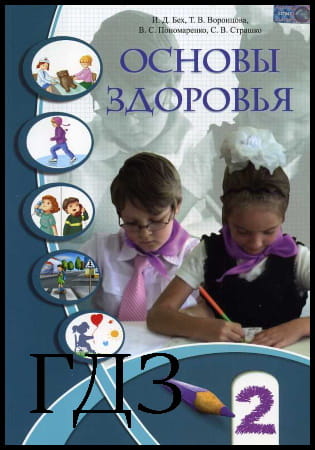


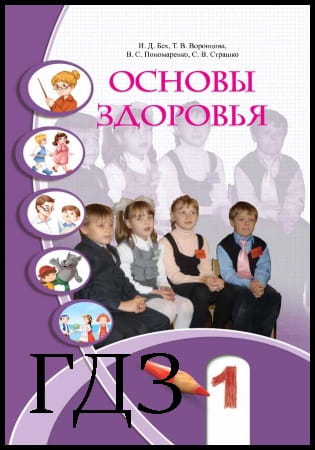

![ГДЗ Природознавство 5 клас. Підручник [Ярошенко О.Г., Бойко В.М.] 2018 ГДЗ Природознавство 5 клас. Підручник [Ярошенко О.Г., Бойко В.М.] 2018](/uploads/posts/2019-04/1555779316_5_p_y_u2018.jpg)
![ГДЗ Основи правознавства 9 клас. Підручник [Наровлянський О. Д.] 2017 ГДЗ Основи правознавства 9 клас. Підручник [Наровлянський О. Д.] 2017](/uploads/posts/2019-02/1550928122_9k_p_n_2017.jpg)
![ГДЗ Українська мова 8 клас. Підручник [Глазова О.П.] 2021 ГДЗ Українська мова 8 клас. Підручник [Глазова О.П.] 2021](/uploads/posts/2021-10/1633720388_8k_y_g_2021.jpg)
![ГДЗ Вступ до історії 5 клас. Підручник [Гісем О.В.] 2018 ГДЗ Вступ до історії 5 клас. Підручник [Гісем О.В.] 2018](/uploads/posts/2019-07/1564163269_5k_i_h_2018.jpg)